升级到最新的win 11系统后,一些朋友发现任务栏未显示桌面按钮。此问题之所以发生,是因为相关设置已更改。那么,如何使用此按钮恢复显示? win在11个教程中的这个问题为每个人都回答了这个问题。![]() 深技术WIN11 64位纯官方版本系统V2024 [计算机系统]大小:3.65 GB类别:Deep Technology下载立即下载
深技术WIN11 64位纯官方版本系统V2024 [计算机系统]大小:3.65 GB类别:Deep Technology下载立即下载
win 11显示桌面按钮的恢复操作方法
1。win 11右键单击任务栏上的空白空间,然后单击[弹出任务栏设置]。

2。扩展任务栏中的行为选项。

3。检查并选择任务栏的远处以显示桌面。

4。win 11表明桌面按钮非常细,不放在边缘。

 小白号
小白号















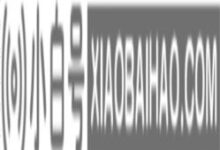
评论前必须登录!
注册